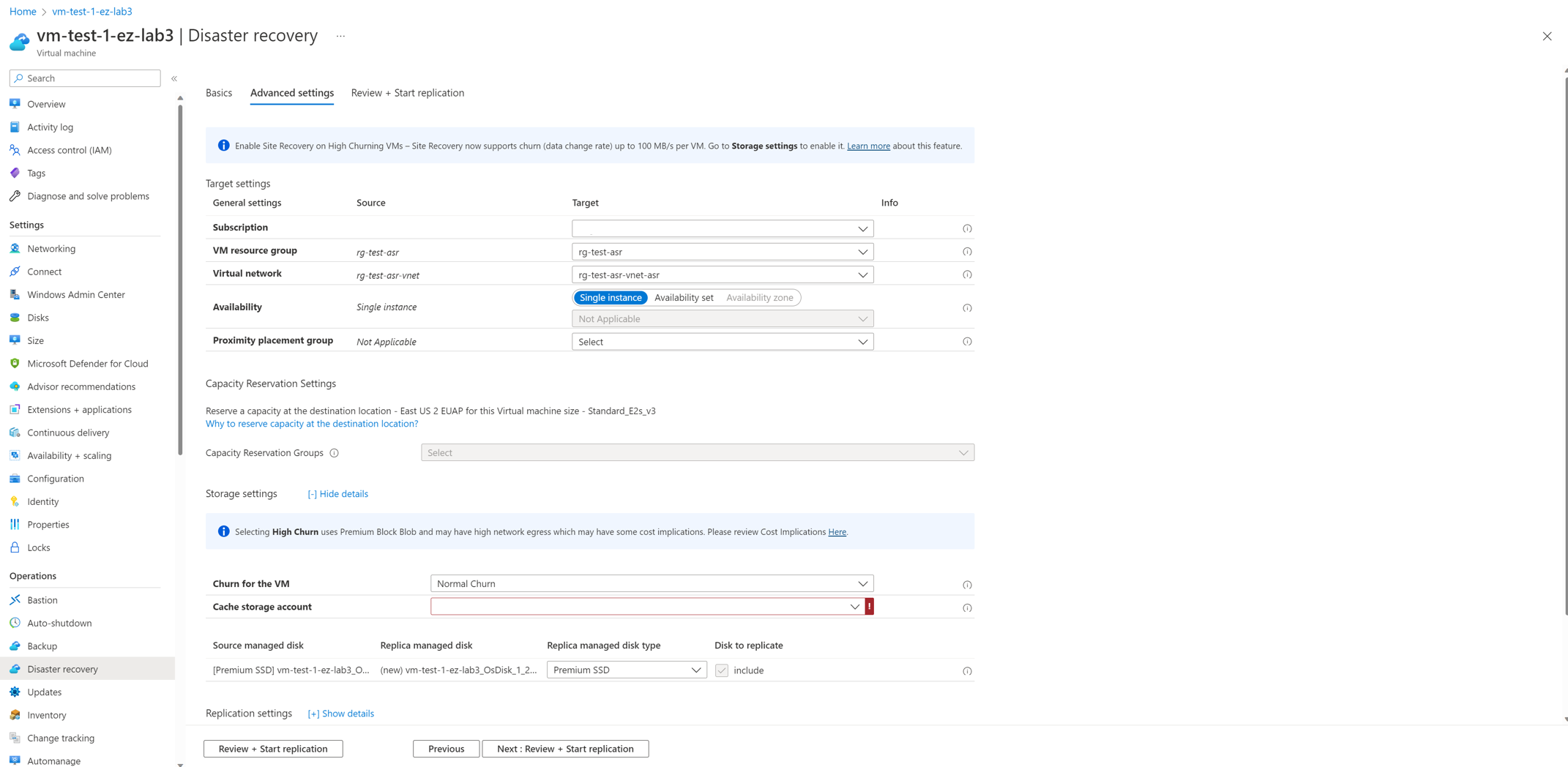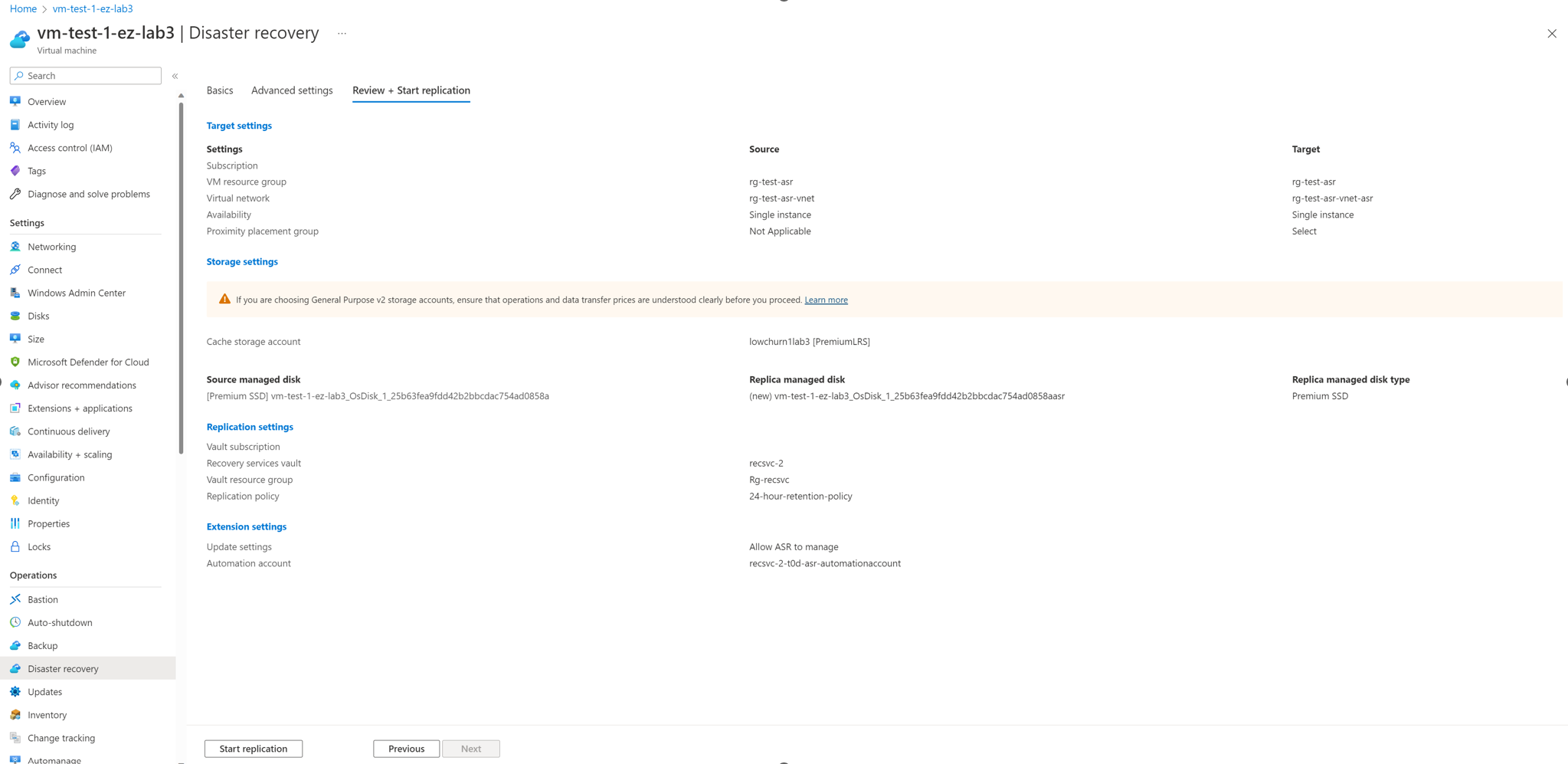Tutoriel : Configurer la reprise d’activité pour le MEC public Azure avec le flux VM
Important
La fonctionnalité Azure Site Recovery (ASR) pour Public MEC est en préversion.
Ce tutoriel vous montre comment configurer la reprise d’activité pour un MEC public Azure Site Recovery (préversion) avec le flux VM. Pour ce faire, utilisez le portail Azure Site Recovery.
Dans cet article, vous apprendrez comment :
- Activer la réplication des machines virtuelles Azure
Quand vous activez la réplication pour une machine virtuelle afin de configurer la reprise d’activité, l’extension du service Mobility Site Recovery est installée sur la machine virtuelle, puis inscrite sur Azure Site Recovery (ASR en tant que service pour MEC est en préversion). Pendant la réplication, les écritures réalisées sur les disques de machine virtuelle sont envoyées à un compte de stockage de cache de la région source. Les données sont envoyées de cet emplacement vers la région cible, et des points de récupération sont générés à partir des données. Lorsque vous basculez une machine virtuelle pendant une reprise d’activité après sinistre, un point de récupération est utilisé pour restaurer la machine virtuelle dans la région cible. Découvrez-en plus sur l’architecture.
Si vous n’avez pas d’abonnement Azure, créez un compte gratuit avant de commencer.
Activer la réplication des machines virtuelles Azure
Pour activer la réplication vers un emplacement secondaire, procédez comme suit :
Dans le portail Azure, sélectionnez Machines virtuelles, puis sélectionnez une machine virtuelle à répliquer.
Dans le panneau de gauche, sous Opérations, sélectionnez Récupération d’urgence.
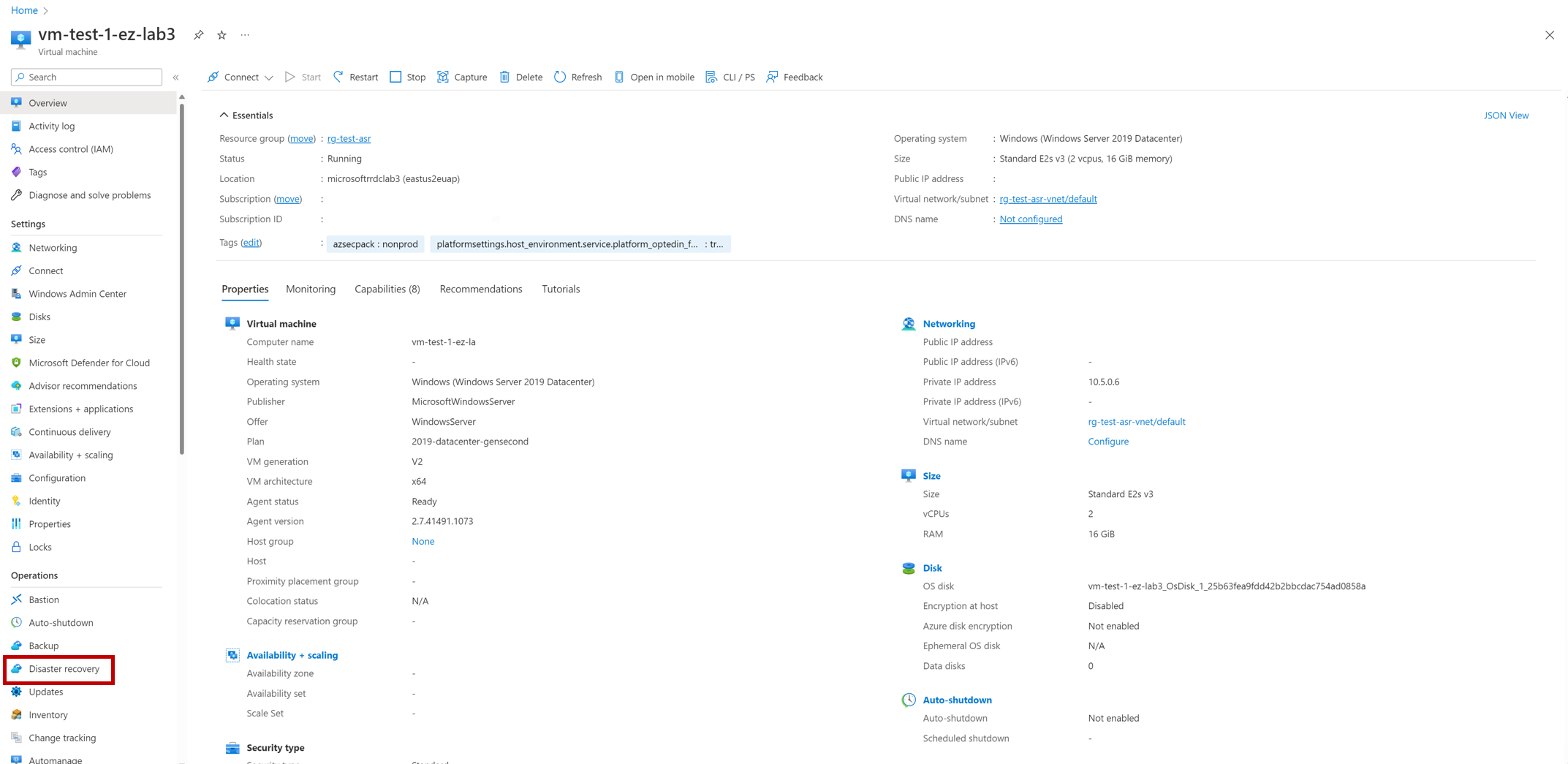
Dans Informations de base, sélectionnez la Région cible ou un MEC public Azure.
Notes
Ce flux utilise l’option 1 : réplication du MEC public vers une région.
Sélectionnez Suivant : Paramètres avancés.
Notes
Examiner + démarrer la réplication s’affiche en gris à cette étape.
Dans Paramètres avancés, sélectionnez Abonnement, Groupe de ressources de machine virtuelle, Réseau virtuel, Disponibilité et Groupe de placement de proximité selon les besoins.
Dans Examiner + démarrer la réplication, passez en revue les paramètres de la machine virtuelle et sélectionnez Démarrer la réplication.